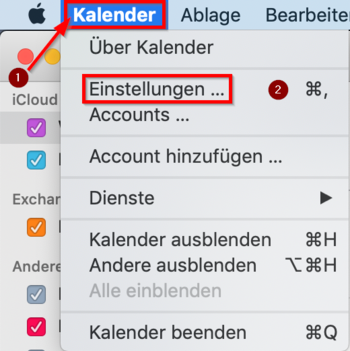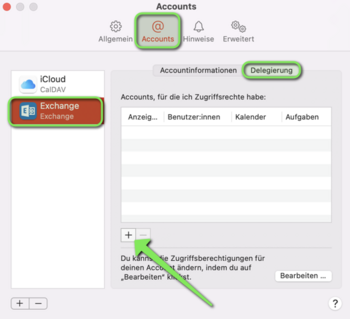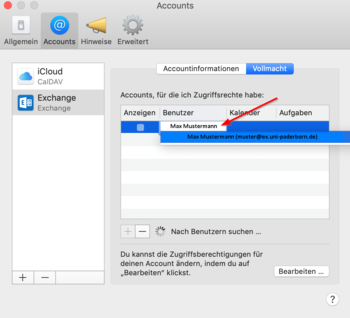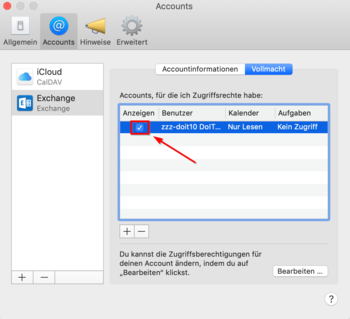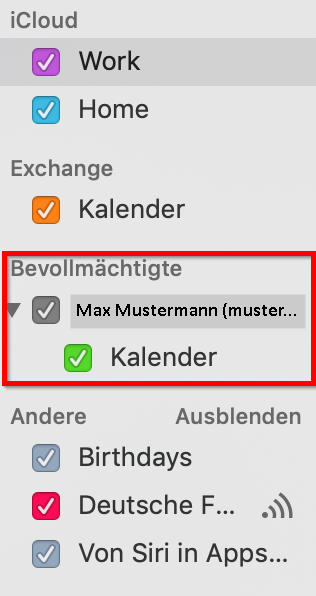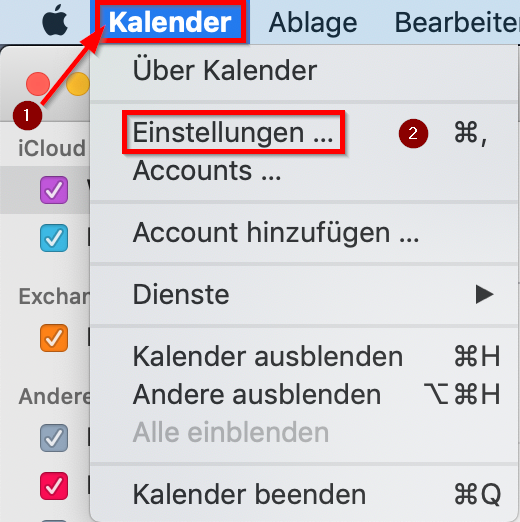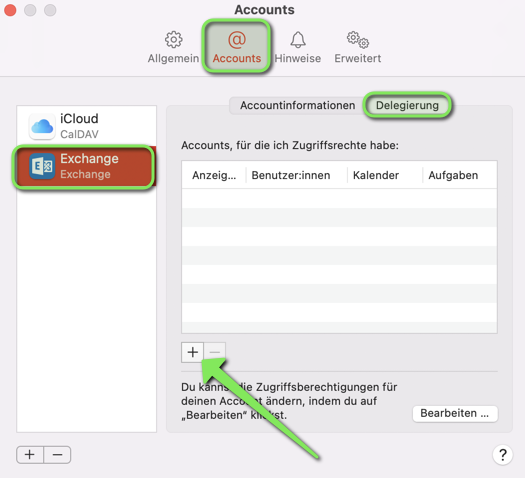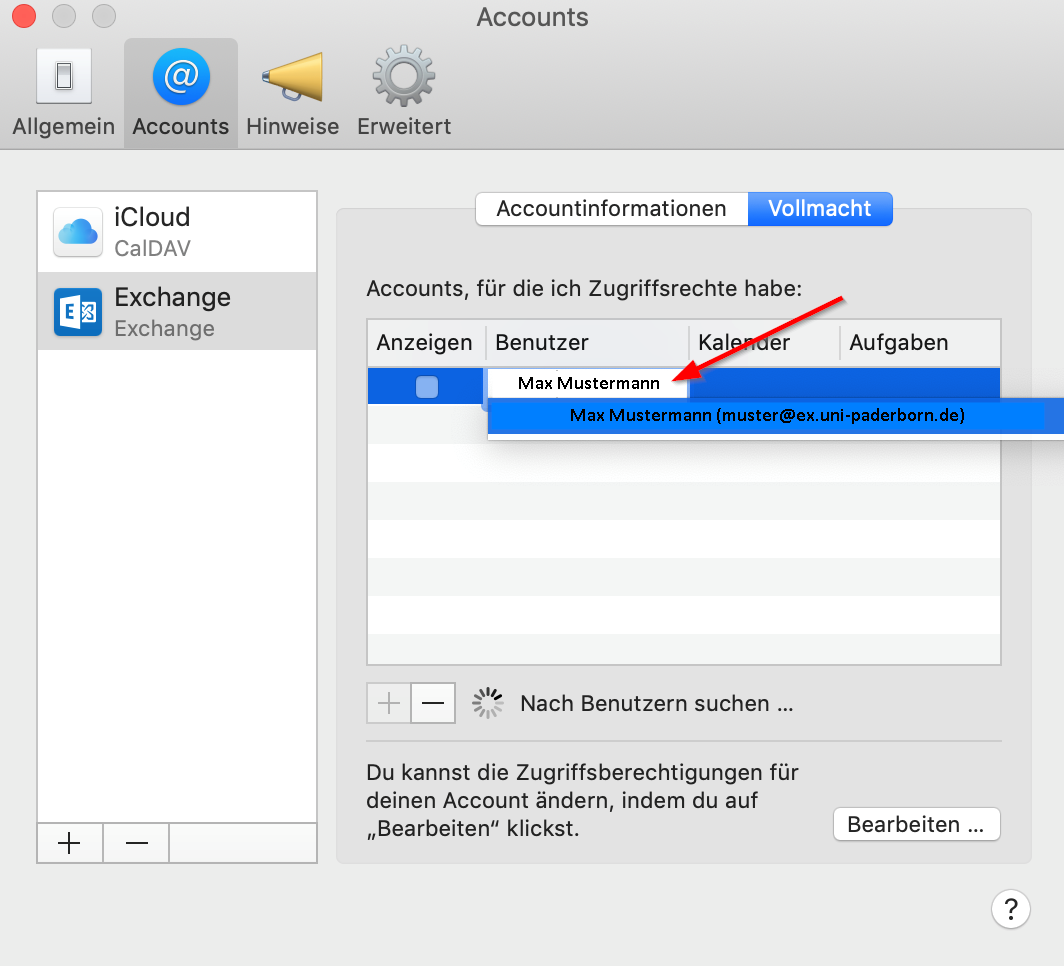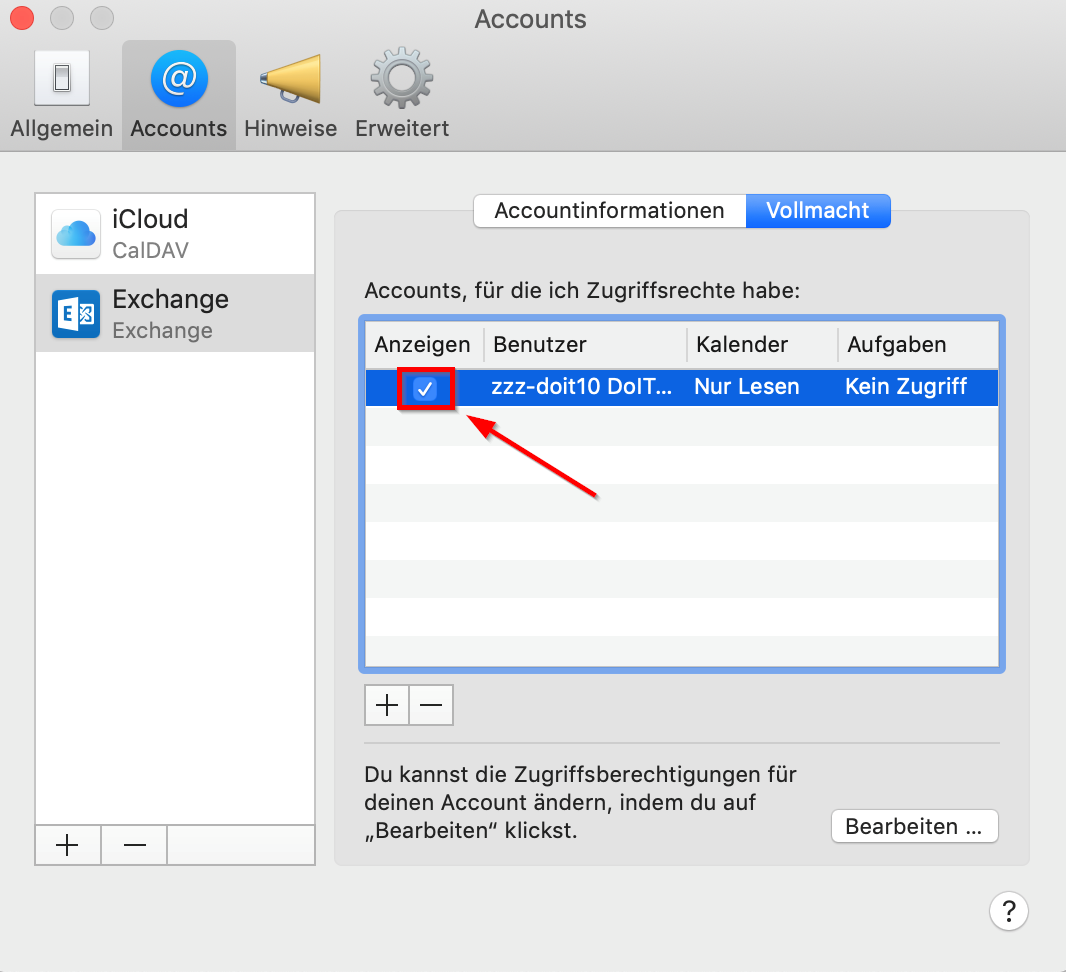Jnk (Diskussion | Beiträge) |
Jnk (Diskussion | Beiträge) |
||
| Zeile 19: | Zeile 19: | ||
=== Kalender hinzfügen=== | === Kalender hinzfügen=== | ||
Öffnen Sie die Kalender App von Apple | Öffnen Sie die Kalender App von Apple | ||
| − | [[Datei:Kalender-anderer-Benutzer | + | [[Datei:Kalender-anderer-Benutzer einbinden-mit-Apple-Kalender-macOS-01.png|links|mini|ohne|350px]] |
<br> | <br> | ||
* Klicken Sie am rechten oberen Rand auf Kalender | * Klicken Sie am rechten oberen Rand auf Kalender | ||
| Zeile 25: | Zeile 25: | ||
<br clear=all> | <br clear=all> | ||
| − | [[Datei:Kalender-anderer-Benutzer | + | [[Datei:Kalender-anderer-Benutzer einbinden-mit-Apple-Kalender-macOS-02.png|links|mini|ohne|350px]] |
<br> | <br> | ||
* Klicken Sie auf „Accounts“ | * Klicken Sie auf „Accounts“ | ||
| Zeile 33: | Zeile 33: | ||
<br clear=all> | <br clear=all> | ||
| − | [[Datei:Kalender-anderer-Benutzer | + | [[Datei:Kalender-anderer-Benutzer einbinden-mit-Apple-Kalender-macOS-03.png|links|mini|ohne|350px]] |
<br> | <br> | ||
* Tragen Sie unter Benutzer den Namen des Kalenders ein, den Sie abonnieren möchten | * Tragen Sie unter Benutzer den Namen des Kalenders ein, den Sie abonnieren möchten | ||
| Zeile 40: | Zeile 40: | ||
<br clear=all> | <br clear=all> | ||
| − | [[Datei:Kalender-anderer-Benutzer | + | [[Datei:Kalender-anderer-Benutzer einbinden-mit-Apple-Kalender-macOS-04.png|links|mini|ohne|350px]] |
<br> | <br> | ||
* Der Kalender wurde nun ausgewählt | * Der Kalender wurde nun ausgewählt | ||
| Zeile 48: | Zeile 48: | ||
===Kalender anzeigen=== | ===Kalender anzeigen=== | ||
| − | [[Datei:Kalender-anderer-Benutzer | + | [[Datei:Kalender-anderer-Benutzer einbinden-mit-Apple-Kalender-macOS-05.png|links|mini|ohne|350px]] |
<br> | <br> | ||
* Nun wird der neue Kalender in der Übersicht angezeigt | * Nun wird der neue Kalender in der Übersicht angezeigt | ||
Version vom 3. September 2019, 13:41 Uhr
| Anleitung | |
|---|---|
| Informationen | |
| Betriebssystem | MacOS X 10.12 (Sierra), MacOS X 10.13 (High Sierra) und MacOS X 10.14 (Mojave) |
| Service | Exchange |
| Interessant für | Angestellte, Studierende und Gäste |
| MacOS Portalseite | |
This article is only a draft. Information provided here is most possibly incomplete and/or imprecise. Feel free to help us by expanding it. |
Sie haben in Apple Kalender die Möglichkeit, neben ihrem eigenen Kalender auch die Kalender anderer Exchange Nutzer einzubinden. So können Sie sehen, zu welcher Zeit die andere Person Termine hat. Apple Kalender ist ein Bestandteil von macOS und hatte früher den Namen iCal.
Was ist zu tun?[Bearbeiten | Quelltext bearbeiten]
- Apple Kalender öffnen
- Den Exchange Kalender in den Kontoeinstellungen unter Vollmacht hinzufügen
- Kalender in der übersicht auswählen
Schritt-für-Schritt Anleitung[Bearbeiten | Quelltext bearbeiten]
Kalender hinzfügen[Bearbeiten | Quelltext bearbeiten]
Öffnen Sie die Kalender App von Apple
- Klicken Sie am rechten oberen Rand auf Kalender
- Klicken Sie in dem aufklappenden Menü auf „Einstellungen…“
- Klicken Sie auf „Accounts“
- Wählen Sie ihren Exchange Account aus
- Klicken Sie auf den Reiter „Vollmacht“
- Klicken Sie auf das kleine + Symbol
- Tragen Sie unter Benutzer den Namen des Kalenders ein, den Sie abonnieren möchten
- Falls Sie den Kalender einer Person abonnieren möchten, tragen Sie deren Namen ein
- Es wird nun nach passenden Kalendern gesucht. Wählen Sie den richtigen Kalender mit einem Doppelklick aus.
- Der Kalender wurde nun ausgewählt
- Setzen Sie den Haken in der Spalte „Anzeige“, damit der Kalender in ihrer Übersicht erscheint
- Schließen Sie das Fenster mit dem roten X
Kalender anzeigen[Bearbeiten | Quelltext bearbeiten]
- Nun wird der neue Kalender in der Übersicht angezeigt
- Mit einem Klick auf den Haken, können Sie den Kalender ein- und ausblenden
Bekannte Fehler[Bearbeiten | Quelltext bearbeiten]
Der Kalender wurde abonniert und taucht auch in der Liste unter Vollmacht auf. Obwohl der Haken in der Spalte „Anzeigen“ gesetzt wurde, taucht der Kalender nicht in der Kalenderübersicht auf.
Ursache
Sie haben nicht die nötigen Rechte, den Kalender anzusehen.
Der Kalender wurde nicht als sichtbar markiert. Diese Einstellung ist für die Kalender App unter macOS nötig. Windows Rechner sind nicht darauf angewiesen.
Die Einstellung „sichtbar“ kann nicht in der Kalender App bearbeitet werden. Nutzen sie dafür Microsoft Outlook unter Windows oder macOS.
Siehe auch[Bearbeiten | Quelltext bearbeiten]
Kalender anderer Benutzer einbinden mit Outlook 2019 (macOS)